Visual Studio Code ist ein von Microsoft entwickelter plattformübergreifender Quellcode-Editor. Es verfügt über integrierte Debugging-Unterstützung, Syntaxhervorhebung, Codevervollständigung, eingebettete Git-Steuerung, Code-Refactoring und Snippets.
Visual Studio Marketplace bietet viele Plug-ins und Erweiterungen, um die Funktionalität von VS-Code zu erweitern.
Hier sehen wir, wie man Visual Studio Code auf Fedora 35 installiert.
VS-Code-Repository hinzufügen
Visual Studio Code ist im Microsoft-Repository für das Fedora-Betriebssystem verfügbar. Sie müssen also das Microsoft-Repository auf Ihrem System einrichten, um das VS Code-Paket zu erhalten.
Wechseln Sie zuerst zum Root-Benutzer.
sudo su -
Laden Sie dann den GPG-Signaturschlüssel von Microsoft herunter und importieren Sie ihn mit dem folgenden Befehl im Terminal.
rpm --import https://packages.microsoft.com/keys/microsoft.asc
Fügen Sie schließlich das Microsoft Visual Studio Code-Repository zu Ihrem System hinzu.
cat << EOF > /etc/yum.repos.d/vscode.repo [code] name=Visual Studio Code baseurl=https://packages.microsoft.com/yumrepos/vscode enabled=1 gpgcheck=1 gpgkey=https://packages.microsoft.com/keys/microsoft.asc EOF
Visual Studio Code auf Fedora 35 installieren
Nachdem Sie das Repository zum System hinzugefügt haben, verwenden Sie den dnf Befehl zum Installieren von Visual Studio Code.
dnf install -y code
Ausgabe:
Fedora 35 - x86_64 2.3 MB/s | 61 MB 00:27 Fedora 35 openh264 (From Cisco) - x86_64 2.9 kB/s | 2.5 kB 00:00 Fedora Modular 35 - x86_64 462 kB/s | 2.6 MB 00:05 Fedora 35 - x86_64 - Updates 1.9 MB/s | 9.8 MB 00:05 Fedora Modular 35 - x86_64 - Updates 1.3 MB/s | 3.3 MB 00:02 Visual Studio Code 11 MB/s | 19 MB 00:01 Dependencies resolved. =============================================================================================================== Package Architecture Version Repository Size =============================================================================================================== Installing: code x86_64 1.62.0-1635954170.el7 code 103 M Installing dependencies: gtk2 x86_64 2.24.33-5.fc35 fedora 3.5 M ibus-gtk2 x86_64 1.5.25-4.fc35 fedora 27 k Installing weak dependencies: libcanberra-gtk2 x86_64 0.30-26.fc35 fedora 25 k Transaction Summary =============================================================================================================== Install 4 Packages Total download size: 106 M Installed size: 306 M Downloading Packages: (1/4): libcanberra-gtk2-0.30-26.fc35.x86_64.rpm 48 kB/s | 25 kB 00:00 (2/4): ibus-gtk2-1.5.25-4.fc35.x86_64.rpm 50 kB/s | 27 kB 00:00 (3/4): code-1.62.0-1635954170.el7.x86_64.rpm 8.6 MB/s | 103 MB 00:11 (4/4): gtk2-2.24.33-5.fc35.x86_64.rpm 196 kB/s | 3.5 MB 00:18 --------------------------------------------------------------------------------------------------------------- Total 5.9 MB/s | 106 MB 00:18 Running transaction check Transaction check succeeded. Running transaction test Transaction test succeeded. Running transaction Preparing : 1/1 Installing : libcanberra-gtk2-0.30-26.fc35.x86_64 1/4 Installing : gtk2-2.24.33-5.fc35.x86_64 2/4 Installing : ibus-gtk2-1.5.25-4.fc35.x86_64 3/4 Installing : code-1.62.0-1635954170.el7.x86_64 4/4 Running scriptlet: code-1.62.0-1635954170.el7.x86_64 4/4 Verifying : gtk2-2.24.33-5.fc35.x86_64 1/4 Verifying : ibus-gtk2-1.5.25-4.fc35.x86_64 2/4 Verifying : libcanberra-gtk2-0.30-26.fc35.x86_64 3/4 Verifying : code-1.62.0-1635954170.el7.x86_64 4/4 Installed: code-1.62.0-1635954170.el7.x86_64 gtk2-2.24.33-5.fc35.x86_64 ibus-gtk2-1.5.25-4.fc35.x86_64 libcanberra-gtk2-0.30-26.fc35.x86_64 Complete!
Visual Studio-Code starten
Sobald der VS Code auf Ihrem System installiert ist, können Sie ihn starten, indem Sie zu Aktivitäten gehen>> suchen Sie nach Visual Studio Code oder den Befehl code ausführen im Terminal.
Visual Studio Code läuft auf Fedora 35:
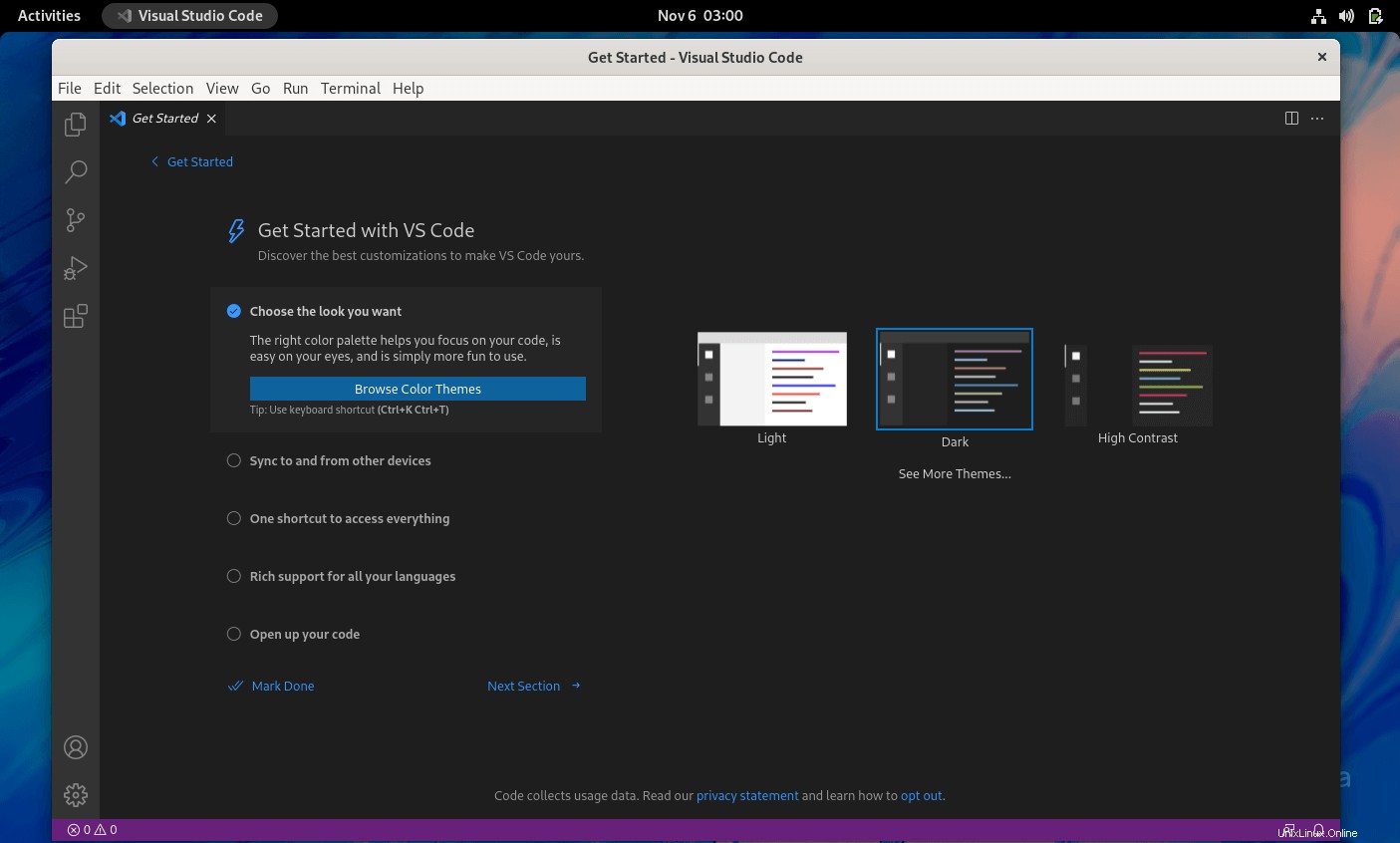
Visual Studio-Code aktualisieren
Microsoft veröffentlicht jeden Monat Updates für Visual Studio Code. Verwenden Sie also den folgenden Befehl, um den Visual Studio-Code auf die neueste Version zu aktualisieren.
dnf update code
Schlussfolgerung
Ich hoffe, Sie haben Visual Studio Code erfolgreich auf Ihrem Fedora 35 installiert. Als Nächstes können Sie Erweiterungen installieren und VS Code gemäß Ihren Vorlieben konfigurieren.